Microsoft Teams : comment définir des alertes dabsence du bureau

Apprenez à configurer des alertes d

Les raccourcis clavier sont des combinaisons prédéfinies de touches qui activent des fonctions et fonctionnalités particulières sur les ordinateurs. Les raccourcis les plus fréquemment utilisés dans le monde sont peut-être CTRL + C et CTRL + V.
Microsoft Teams prend en charge de nombreux raccourcis clavier permettant aux utilisateurs de lancer rapidement la fonctionnalité qui les intéresse. Mais parfois, vos raccourcis peuvent cesser de fonctionner dans Teams. Voyons pourquoi cela se produit et ce que vous pouvez faire à ce sujet.
Si une nouvelle version de Teams est disponible, installez-la sur votre appareil. Espérons que cela résoudra le problème ou au moins rendra l'application plus fluide. Il n'est pas rare que des versions d'applications obsolètes provoquent toutes sortes de problèmes.
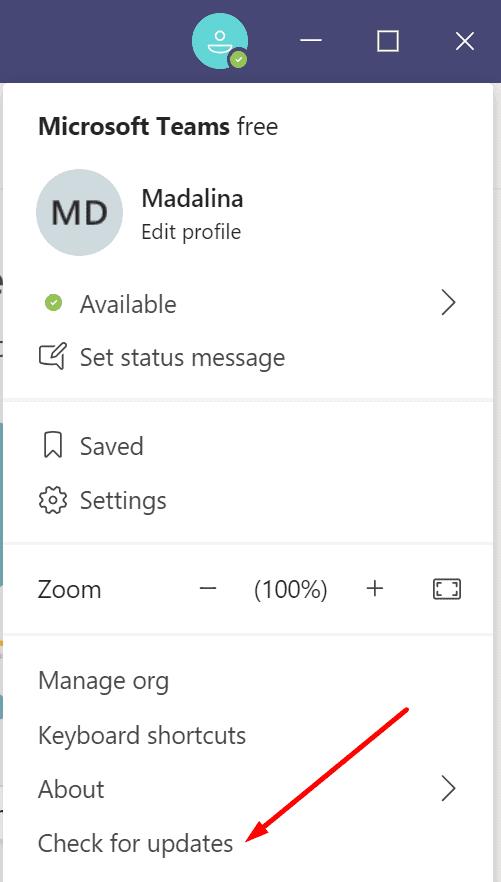
Mettez ensuite votre ordinateur à niveau vers la dernière version du système d'exploitation Windows 10 si vous ne l'exécutez pas déjà. Accédez à Paramètres, cliquez sur Mise à jour et sécurité, sélectionnez Windows Update et recherchez les mises à jour.
Gardez à l'esprit que certains raccourcis clavier sont spécifiques à l'application de bureau et ne fonctionneront pas dans l'application Web Microsoft Teams, et inversement. Veillez donc à utiliser le bon raccourci pour l'action que vous souhaitez lancer.
Lancez Teams et appuyez sur CTRL + Point pour ouvrir la liste des raccourcis clavier disponibles. Assurez-vous d'utiliser les touches de raccourci requises.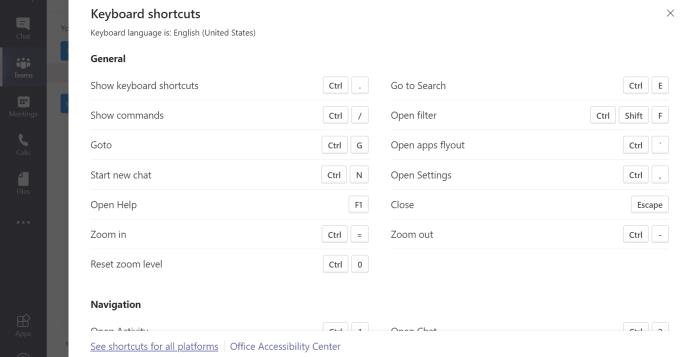
Pour plus d'informations sur les raccourcis à utiliser sur d'autres plateformes, consultez Raccourcis clavier pour Microsoft Teams .
Les raccourcis Microsoft Teams sont souvent interrompus peu de temps après que les utilisateurs ont redimensionné la fenêtre de leur application. Après avoir effectué un zoom avant ou arrière sur la fenêtre de l'application, les raccourcis Teams peuvent ne plus répondre. Pour résoudre ce problème, vous devez quitter complètement Teams. Vous pouvez ensuite relancer l'application et vérifier si les raccourcis fonctionnent à nouveau. Si le problème persiste, redémarrez votre ordinateur.
Si vous avez récemment modifié la disposition de votre clavier, activez la disposition du clavier américain et vérifiez si les raccourcis fonctionnent à nouveau. Si vous utilisez une disposition différente, les positions des touches peuvent ne pas correspondre aux touches d'un clavier américain standard.
Allez dans Paramètres et sélectionnez Heure et langue .
Cliquez sur Langue (volet gauche) et sélectionnez Langue préférée .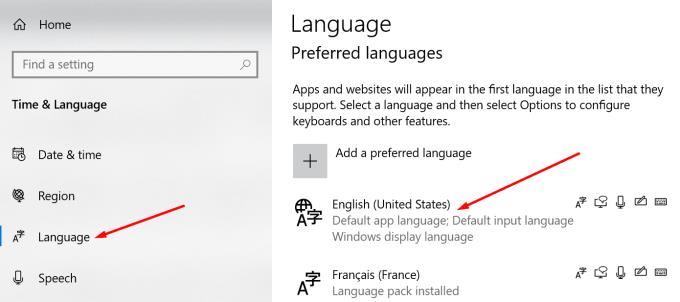
Réglez votre clavier sur anglais américain et vérifiez si cela résout vos problèmes de raccourci Teams.
Si vos raccourcis clavier ne fonctionnent pas sur Teams, redémarrez l'application et vérifiez votre disposition de clavier actuelle. De plus, mettez à jour l'application et vérifiez la liste complète des raccourcis pour vous assurer que vous utilisez la bonne combinaison de touches.
Avez-vous réussi à résoudre ce problème ? Nous aimerions entendre vos pensées et vos commentaires. Appuyez sur les commentaires ci-dessous.
Apprenez à configurer des alertes d
Découvrez comment désactiver les notifications de Microsoft Teams qui vous inondent d
Si votre statut Microsoft Teams est inconnu, suivez ces solutions pratiques pour rétablir votre disponibilité, y compris des mises à jour et des vérifications de connexion.
Microsoft Teams dispose d
Réparez l
Si Microsoft Teams ne parvient pas à afficher les images, désactivez l
Pour corriger l
Erreur de connexion caa2000b est un code d\
L
Bien qu
Apprenez à changer le temps d
Si Microsoft Teams ne parvient pas à vous connecter à une réunion audio ou vidéo, assurez-vous que votre connexion réseau est stable. Videz ensuite le cache de l
Le code d
Apprenez comment activer les sous-titres en direct dans Microsoft Teams pour une expérience de réunion améliorée avec une fonctionnalité de transcription instantanée.
Pour réparer le microphone Microsoft Teams qui ne fonctionne pas, vérifiez les paramètres de confidentialité et désactivez le démarrage automatique de Skype ou exécutez l
Le code d
Découvrez comment augmenter la taille de la police des messages dans Microsoft Teams pour protéger vos yeux tout en améliorant le confort de lecture.
Si Microsoft Teams change votre statut en Absent lorsque vous travaillez réellement sur votre PC, découvrez des solutions pratiques ici.
Découvrez comment définir, modifier ou supprimer votre photo de profil sur Microsoft Teams. Suivez notre guide étape par étape et améliorez votre expérience sur cette plateforme.
Microsoft Teams peut parfois ne pas démarrer avec le code d
Vous avez des fichiers RAR que vous souhaitez convertir en fichiers ZIP ? Découvrez comment convertir un fichier RAR en format ZIP.
Avez-vous besoin de planifier des réunions récurrentes sur MS Teams avec les mêmes membres de l’équipe ? Découvrez comment configurer une réunion récurrente dans Teams.
Nous vous montrons comment changer la couleur de surlignage pour le texte et les champs de texte dans Adobe Reader avec ce tutoriel étape par étape.
Dans ce tutoriel, nous vous montrons comment modifier le paramètre de zoom par défaut dans Adobe Reader.
Spotify peut être agaçant s
Si LastPass ne parvient pas à se connecter à ses serveurs, effacez le cache local, mettez à jour le gestionnaire de mots de passe et désactivez les extensions de votre navigateur.
Microsoft Teams ne prend actuellement pas en charge la diffusion de vos réunions et appels sur votre TV nativement. Mais vous pouvez utiliser une application de mise en miroir d’écran.
Découvrez comment réparer le code d
Vous vous demandez comment intégrer ChatGPT dans Microsoft Word ? Ce guide vous montre exactement comment le faire avec l’add-in ChatGPT pour Word en 3 étapes simples.
Gardez le cache de votre navigateur Google Chrome vide avec ces étapes.


























